 Software-Tutorial
Software-Tutorial Computer Software
Computer Software So lösen Sie das Problem mit persönlichen Datenfehlern in Google Chrome
So lösen Sie das Problem mit persönlichen Datenfehlern in Google ChromeProfilfehler plagen Google Chrome-Benutzer Google Chrome-Benutzer stoßen beim Surfen im Internet häufig auf Profilfehlerprobleme. Was verursacht diesen Fehler? Die Ursache kann ein Browser-Cache- oder Plug-in-Problem sein. Um Ihnen bei der Lösung dieses Problems zu helfen, hat der PHP-Editor Strawberry eine detaillierte Anleitung vorbereitet. Lesen Sie weiter, um zu erfahren, wie Sie Profilfehler diagnostizieren und beheben, damit Sie wieder reibungslos surfen können.
1. Gründe
1. Browser-Cache: Der Browser speichert einige wichtige Informationen auf dem lokalen Computer, um schneller auf die Website zugreifen zu können. Wenn diese Informationen jedoch veraltet oder beschädigt sind, kann es zu Problemen mit falschen Profilinformationen kommen.
2. Browser-Plug-ins: Einige Browser-Plug-ins können die Profilinformationen von Google Chrome beeinträchtigen und Fehler verursachen.
3. Malware: Wenn Ihr Computer mit Malware infiziert ist, kann es zu Problemen mit falschen persönlichen Daten kommen.
2. Lösung
1. Löschen Sie den Browser-Cache: In Google Chrome können Sie den Browser-Cache löschen, indem Sie die folgenden Schritte ausführen.
1. Öffnen Sie Google Chrome (wie im Bild gezeigt).
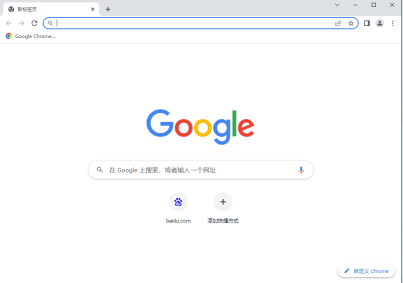
2. Klicken Sie auf die drei Punkte in der oberen rechten Ecke (wie im Bild gezeigt).

3. Wählen Sie weitere Werkzeuge aus (wie im Bild gezeigt).
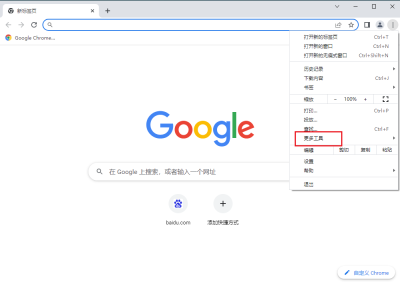
4. Wählen Sie „Browserdaten löschen“ (wie im Bild gezeigt).
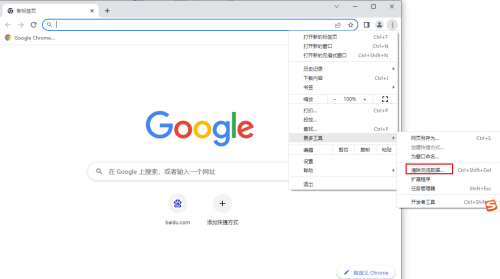
5. Wählen Sie „Gesamte Zeit“ im Dropdown-Menü „Zeitbereich“ aus (wie im Bild gezeigt).

6. Überprüfen Sie die zwischengespeicherten Bilder und Dateien und klicken Sie auf Daten löschen.
2. Browser-Plug-ins deaktivieren : Wenn Sie vermuten, dass ein Browser-Plug-in das Problem falscher persönlicher Daten verursacht, können Sie diese deaktivieren, indem Sie die folgenden Schritte ausführen:
1. Öffnen Sie Google Chrome (wie im Bild gezeigt).

2. Klicken Sie auf die drei Punkte in der oberen rechten Ecke (wie im Bild gezeigt).
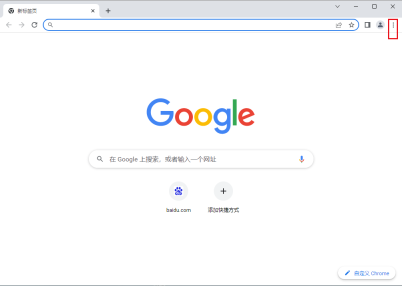
3. Wählen Sie weitere Werkzeuge aus (wie im Bild gezeigt).

4. Wählen Sie die Erweiterung aus (wie im Bild gezeigt).

5. Klicken Sie unter dem Plug-in, das deaktiviert werden muss, auf „Entfernen“ oder schalten Sie die Schaltfläche „Ein“ und „Aus“ ein.
3. Führen Sie eine Antivirensoftware aus: Wenn Sie den Verdacht haben, dass Ihr Computer mit Malware infiziert ist, die Fehler bei persönlichen Daten verursacht, können Sie eine Antivirensoftware ausführen, um Ihren Computer zu scannen.
Das obige ist der detaillierte Inhalt vonSo lösen Sie das Problem mit persönlichen Datenfehlern in Google Chrome. Für weitere Informationen folgen Sie bitte anderen verwandten Artikeln auf der PHP chinesischen Website!

Heiße KI -Werkzeuge

Undresser.AI Undress
KI-gestützte App zum Erstellen realistischer Aktfotos

AI Clothes Remover
Online-KI-Tool zum Entfernen von Kleidung aus Fotos.

Undress AI Tool
Ausziehbilder kostenlos

Clothoff.io
KI-Kleiderentferner

Video Face Swap
Tauschen Sie Gesichter in jedem Video mühelos mit unserem völlig kostenlosen KI-Gesichtstausch-Tool aus!

Heißer Artikel

Heiße Werkzeuge

SAP NetWeaver Server-Adapter für Eclipse
Integrieren Sie Eclipse mit dem SAP NetWeaver-Anwendungsserver.

SublimeText3 Englische Version
Empfohlen: Win-Version, unterstützt Code-Eingabeaufforderungen!

SecLists
SecLists ist der ultimative Begleiter für Sicherheitstester. Dabei handelt es sich um eine Sammlung verschiedener Arten von Listen, die häufig bei Sicherheitsbewertungen verwendet werden, an einem Ort. SecLists trägt dazu bei, Sicherheitstests effizienter und produktiver zu gestalten, indem es bequem alle Listen bereitstellt, die ein Sicherheitstester benötigen könnte. Zu den Listentypen gehören Benutzernamen, Passwörter, URLs, Fuzzing-Payloads, Muster für vertrauliche Daten, Web-Shells und mehr. Der Tester kann dieses Repository einfach auf einen neuen Testcomputer übertragen und hat dann Zugriff auf alle Arten von Listen, die er benötigt.

SublimeText3 Mac-Version
Codebearbeitungssoftware auf Gottesniveau (SublimeText3)

Sicherer Prüfungsbrowser
Safe Exam Browser ist eine sichere Browserumgebung für die sichere Teilnahme an Online-Prüfungen. Diese Software verwandelt jeden Computer in einen sicheren Arbeitsplatz. Es kontrolliert den Zugriff auf alle Dienstprogramme und verhindert, dass Schüler nicht autorisierte Ressourcen nutzen.




